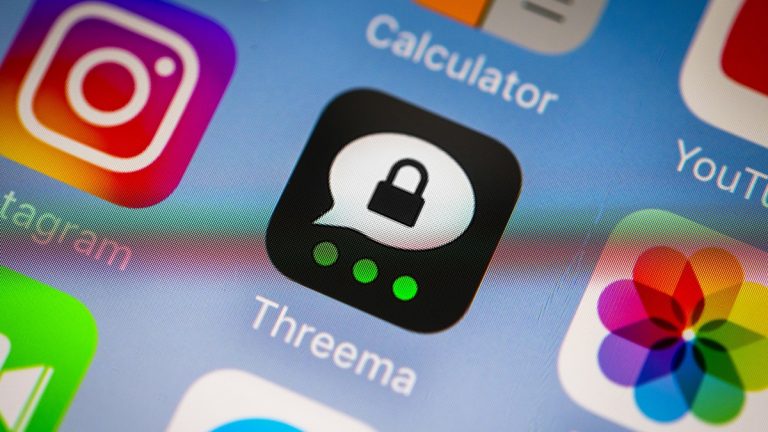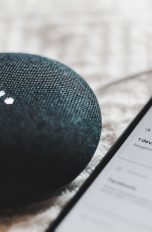Einmal nicht aufgepasst, schon ist es passiert: Dein iPhone oder dein Android-Handy ist weg. Ob verloren oder geklaut – damit deine Zugangsdaten, Chatverläufe und Bilder von Threema nicht unwiederbringlich verloren gehen, solltest du vorbeugend einige Maßnahmen ergreifen. Umgekehrt kannst du deine Threema-ID auch unwiderruflich löschen, wenn du das Programm nicht mehr benutzen möchtest. Wie das geht und welche Voraussetzungen dafür nötig sind, verrät dir dieser Ratgeber.
- Was ist die Threema-ID?
- Threema-ID-Backup erstellen bei Android und iOS
- Android-Backup erstellen, um Kontakte und Nachrichten zu sichern
- Threema-Daten-Backup erstellen bei Android und iOS
- Threema-ID unwiderruflich löschen
Was ist die Threema-ID?
Bei der ersten Nutzung des Threema-Messengers wird dir eine zufällig erzeugte, achtstellige Threema-ID erstellt, die aus Zahlen und Buchstaben besteht. Jede ID wird nur einmal vergeben, sodass du durch diese ID eindeutig zu identifizieren bist. Sie sorgt für Anonymität, denn damit ist deine Identität nicht an eine Mobilnummer gebunden.
Das sogenannte Schlüsselpaar, bestehend aus einem privaten und einem öffentlichen Schlüssel, sorgt für weitere Sicherheit. Auf dem Smartphone deines Gesprächspartners werden Nachrichten an dich mit deinem öffentlichen Schlüssel verschlüsselt. Diese Nachrichten können ausschließlich mit deinem privaten Schlüssel wieder entschlüsselt werden. Und deine Threema-ID ist untrennbar mit diesem einen Schlüsselpaar verbunden.
Threema: Das kann der Messenger
Threema hat sich als Instant-Messaging-Dienst neben dem Platzhirsch WhatsApp etabliert. Im Januar 2018 nutzten bereits rund 4,5 Mio. Menschen Threema. Einer der Hauptgründe: Der Messenger steht wie kein anderer für Anonymität. Kontakte werden nicht über Server verwaltet, sondern allein über dein Smartphone. Die Ende-zu-Ende-Verschlüsselung soll außerdem gewährleisten, dass weder Nachrichten noch Mediendaten in die Hände von Dritten fallen.
Weitere Vorteile von Threema und einen Überblick über die wichtigsten Messenger auf dem Markt findest du im Ratgeber WhatsApp-Alternativen: 6 Instant-Messenger im Vergleich.
Threema-ID-Backup erstellen bei Android und iOS
Falls du dein Smartphone verlierst, dein altes durch ein neues ersetzen oder vom Handy aufs Tablet wechseln möchtest, benötigst du ein Backup deiner Threema-ID, um deine Identität auf einem anderen Gerät wiederherzustellen. Dieses ID-Backup machst du am besten sofort nach der Erstellung deiner Threema-ID. Die folgende Anleitung gilt sowohl für Android als auch für iOS-Geräte:
- Tippe bei Android in der App oben links auf die drei Balken, dann auf Meine Backups und anschließend auf ID-Backup. Bei iOS ist der Pfad ähnlich: Tippe auf Meine ID und anschließend auf Backup.
- Tippe jetzt auf ID-Backup und denke dir ein Passwort aus.
- Nun verschlüsselt Threema deine ID-Daten mit dem Passwort. Neben dem Text werden die Daten auch in Form eines QR-Codes angezeigt.
- Speichere dein ID-Backup an einem Ort ab, wo du es wiederfindest, und sende es dir am besten auch per E‑Mail in einem Anhang zu.
- Um dein ID-Backup auf einem neuen Gerät wieder einzuspielen, tippst du beim erstmaligen Start von Threema (nachdem du den Messenger dort installiert hast) auf die Option Aus Backup wiederherstellen. Im Anschluss folgst du dem Einrichtungsassistenten.
- Sollte bereits eine andere Threema-ID auf dem Gerät eingerichtet sein, die du nicht mehr benötigst, entferne diese zunächst. Bei Android tippst du dafür im Menü an der Seite auf Deine ID und dann auf ID löschen. Bei iOS tippst du in der Hauptansicht auf Meine ID und dann auf ID löschen. Nach dem Löschvorgang gelangst du automatisch wieder zum Einrichtungsassistenten.
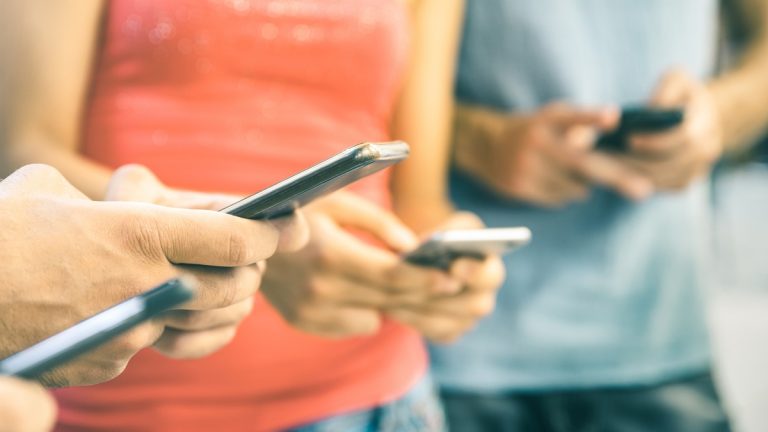
Android-Backup erstellen, um Kontakte und Nachrichten zu sichern
Ein ID-Backup sichert zwar deine Threema-ID und das Schlüsselpaar, nicht aber deine Kontakte, Gruppenmitgliedschaften und Chats. Legst du Wert darauf, auf einem neuen Mobilgerät auf all dies zurückgreifen zu können, solltest du ein Android-Backup erstellen, sofern du ein Android-Gerät besitzt. Bis auf versendete Medien wie Fotos und Videos wird auf diese Weise alles gesichert. Der Nachteil: Die Backups erfolgen alle 24 Stunden. Wenn du ausschließlich ein ID-Backup benötigst, ist diese Alternative also nicht zu empfehlen.
So geht´s:
- Tippe bei Android in der geöffneten Threema-App oben links auf die drei Balken, dann auf Meine Backups und anschließend auf Android-Backup.
- Dort tippst du auf Android-Backup aktivieren. Unter Umständen ist es erforderlich, zunächst die Google-Datensicherung zu aktivieren. Falls dem so ist, wirst du dazu aufgefordert. Tippe in diesem Fall auf Jetzt prüfen.
- Denk dir ein Passwort aus, setze es ein und tippe zur Bestätigung auf OK. In spätestens 24 Stunden erfolgt nun das nächste Android-Backup.
Threema-Daten-Backup erstellen bei Android und iOS
Das Daten-Backup bei Threema ist die einzige Möglichkeit, alle privaten Daten inklusive Medien zu sichern und auf ein neues Gerät zu übertragen. Das ID-Backup ist im Daten-Backup ebenfalls inkludiert. Da sich die Vorgehensweise in diesem Fall für iOS und Android deutlich unterscheidet, folgen zwei Schritt-für-Schritt-Anleitungen.
So gehst du bei Android vor:
- Öffne die Threema-App und tippe oben links auf die drei Balken, dann auf Meine Backups und anschließend auf das +-Symbol.
- Aktiviere die Option Mediendateien mitsichern.
- Denk dir ein Passwort aus und gib es ein.
- Nun erstellt Threema ein komplettes Daten-Backup und speichert dieses im Ordner Threema/Backups.
- Kopiere das Backup auf dein neues Smartphone oder Tablet, zum Beispiel über deinen Computer, den du mit einem USB-Kabel mit deinen Geräten verbindest.
- Starte Threema auf deinem neuen Gerät und tippe auf Backup wiederherstellen.
- Nun startet der Installationsassistent. Wähle Daten-Backup.
- Suche nun das soeben erstellte Backup aus deinem Gerätespeicher und tippe auf Wiederherstellen.
- Gib dein vorher festgelegtes Passwort ein. Nun wird das Backup wiederhergestellt.
So gehst du bei iOS vor:
- Erstelle wie oben beschrieben ein ID-Backup, aktiviere aber am Ende die Option In Geräte-Backup aufnehmen.
- Führe im Anschluss ein verschlüsseltes iTunes-Backup durch. Wie das geht, erfährst du in unserem Ratgeber Backup vom iPhone – so sichern Sie Ihre Daten.
- Abschließend stellst du Threema samt deiner Daten auf dem neuen Gerät mit dem iPhone-Backup wieder her, indem du das letzte iTunes-Backup des alten Geräts auf das neue Gerät überträgst, zum Beispiel über deinen Mac oder PC, den du per Kabel mit deinem Apple-Gerät verbindest. Nun kannst du Threema wie gewohnt verwenden.
Abhängig von der Größe der Dateien kann der Vorgang des Daten-Backups bei beiden Betriebssystemen mehrere Minuten in Anspruch nehmen.
Beachte: Das Übertragen von Daten-Backups ist nur auf dem gleichen Betriebssystem möglich. Wenn du von iOS auf Android wechseln möchtest oder umgekehrt, kannst du künftig Threema Safe verwenden. Das ist eine anonyme Backup-Lösung für deine wichtigsten Threema-Daten. Derzeit (Stand Dezember 2018) ist Threema Safe allerdings noch nicht für alle Betriebssysteme verfügbar. Die Unterstützung soll laut Threema “demnächst” erfolgen.

Threema-ID unwiderruflich löschen
Solltest du im Zuge eines ID-Backups eine alte, nicht mehr benötigte Threema-ID gelöscht haben, bezieht sich dieser Vorgang nur auf das jeweilige Gerät, auf dem du die Löschung vollzogen hast. Falls die ID gleichzeitig auf einem anderen Gerät installiert ist, bleibt die ID dort erhalten.
Es gibt aber auch die Möglichkeit, die Threema-ID unwiderruflich zu löschen, falls du dich komplett vom Messenger verabschieden möchtest. Die ID wird dann innerhalb von 24 Stunden aus den Kontaktlisten deiner Freunde verschwinden. Die folgende Anleitung gilt für Android und iOS:
- Tippe bei Android in der Threema-App oben links auf die drei Balken und dann auf ID, bei iOS auf Meine ID und anschließend auf ID-Widerrufspasswort.
- Denk dir ein Passwort aus, gib es ein und bestätige mit Weiter.
- Zur Sicherheit gibst du dasselbe Passwort danach erneut ein und bestätigst mit Weiter.
- Nun bestätigst du den Hinweis, dass du ein Widerrufspasswort gesetzt hast, mit OK.
- Abschließend gehst du auf die Webseite myid.threema.ch/revoke und widerrufst deine Threema-ID, indem du die ID sowie dein zuvor entworfenes Passwort eingibst. Tippe auf ID widerrufen. Noch einmal zur Erinnerung: Das Widerrufen deiner ID führt zur permanenten Löschung. Dieser Vorgang kann nicht rückgängig gemacht werden.
ID- und Daten-Backup bei Threema: Diverse Möglichkeiten
Bei Threema gibt es mehrere Möglichkeiten, Backups deiner Daten zu erstellen – je nachdem, wie umfangreich die Sicherung ausfallen und wie zügig die Prozedur ablaufen soll. Vom schnellen Backup deiner Threema-ID bis hin zum umfangreichen Backup sämtlicher Kontakte, Daten und Medien ist alles möglich. Und wenn du keine Lust mehr auf Threema haben solltest, kannst du deine ID und damit alle deine Daten auch unwiderruflich löschen.
Disclaimer Die OTTO (GmbH & Co KG) übernimmt keine Gewähr für die Richtigkeit, Aktualität, Vollständigkeit, Wirksamkeit und Unbedenklichkeit der auf updated.de zur Verfügung gestellten Informationen und Empfehlungen. Es wird ausdrücklich darauf hingewiesen, dass die offiziellen Herstellervorgaben vorrangig vor allen anderen Informationen und Empfehlungen zu beachten sind und nur diese eine sichere und ordnungsgemäße Nutzung der jeweiligen Kaufgegenstände gewährleisten können.